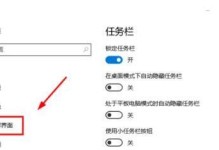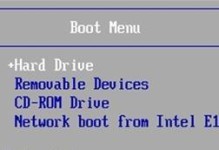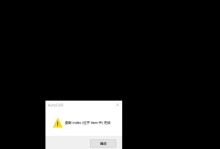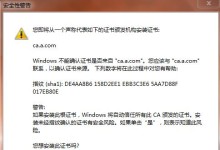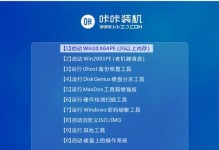随着技术的发展,越来越多的用户选择使用U盘来安装电脑系统。相比于传统的光盘安装方式,U盘安装更加方便、快捷。本文将为大家详细介绍如何使用U盘制作电脑系统,以帮助用户快速实现系统安装。

一、准备工作:选择合适的U盘
在制作系统前,首先需要选择一款合适的U盘。建议选择容量大于8GB的高速U盘,以确保能够容纳系统镜像文件并提供良好的读写速度。
二、下载系统镜像文件
在制作系统之前,需要先下载所需的系统镜像文件。可以从官方网站或可信赖的第三方网站下载所需系统的ISO镜像文件,并保存到本地硬盘。
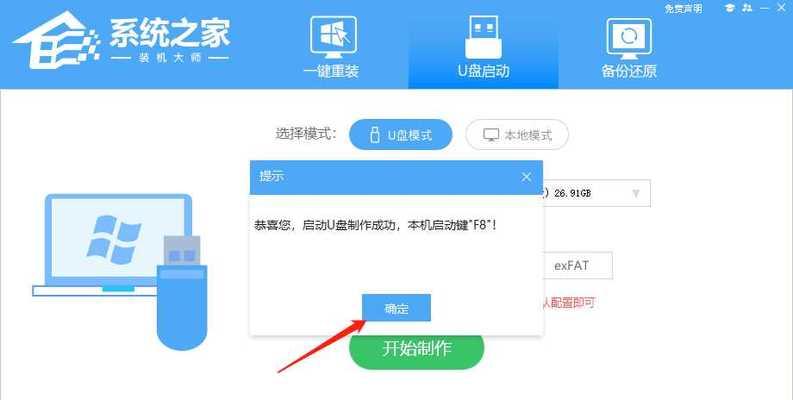
三、格式化U盘
在使用U盘制作系统之前,需要先将U盘进行格式化,以确保U盘空间被充分利用。在Windows操作系统中,可以通过右键点击U盘,在弹出菜单中选择“格式化”,然后按照提示进行格式化操作。
四、使用工具制作U盘启动盘
将U盘格式化完成后,需要使用专门的制作工具将系统镜像文件写入U盘,生成U盘启动盘。常用的制作工具有Rufus、UltraISO等。选择合适的工具后,打开工具并按照提示选择系统镜像文件和U盘,然后点击开始制作。
五、设置电脑启动顺序
制作完成后,需要将U盘设为电脑首次启动的设备。在电脑开机时按下相应的快捷键(通常是Del或F2键)进入BIOS设置界面,在启动选项中将U盘设为第一启动设备,并保存设置后重启电脑。

六、进入系统安装界面
重启电脑后,U盘会自动加载系统安装界面。按照提示选择语言、时区等设置,并点击下一步开始安装。
七、选择安装类型
在安装过程中,需要选择安装类型。常见的有清除磁盘并安装、保留个人文件并安装以及自定义安装等选项。根据个人需求选择相应的安装类型,并点击下一步继续。
八、分区与格式化
接下来,需要对硬盘进行分区和格式化操作。可以选择默认分区方案,也可以手动进行分区,然后点击格式化按钮进行格式化操作。请注意,格式化操作将删除硬盘中所有数据,请提前备份重要文件。
九、系统安装
在完成分区和格式化后,系统将自动开始安装。等待系统文件的复制和安装过程完成,不同系统安装时间会有所差异。
十、系统设置
安装完成后,会进入系统设置界面。按照提示设置用户名、密码等相关信息,并进行网络连接和更新等设置。
十一、驱动程序安装
在系统安装完成后,可能需要手动安装一些硬件驱动程序,以保证硬件的正常运行。可以从官方网站或硬件厂商提供的驱动光盘中获取并进行安装。
十二、安装常用软件
系统安装完成后,还需要安装一些常用软件,如办公软件、浏览器等。可以通过官方网站或第三方软件市场下载并安装所需软件。
十三、系统优化
安装完成后,可以对系统进行一些优化操作,如清理垃圾文件、关闭不必要的启动项、安装杀毒软件等,以提升系统性能和安全性。
十四、备份系统
安装系统后,建议定期备份系统文件,以便在系统出现问题时能够快速恢复。可以使用系统自带的备份工具或第三方备份软件进行备份操作。
十五、
通过以上步骤,我们可以轻松使用U盘制作电脑系统。相比于传统的光盘安装方式,U盘制作系统更加方便、快捷。希望本文能够帮助到大家,并实现快速安装系统的目标。